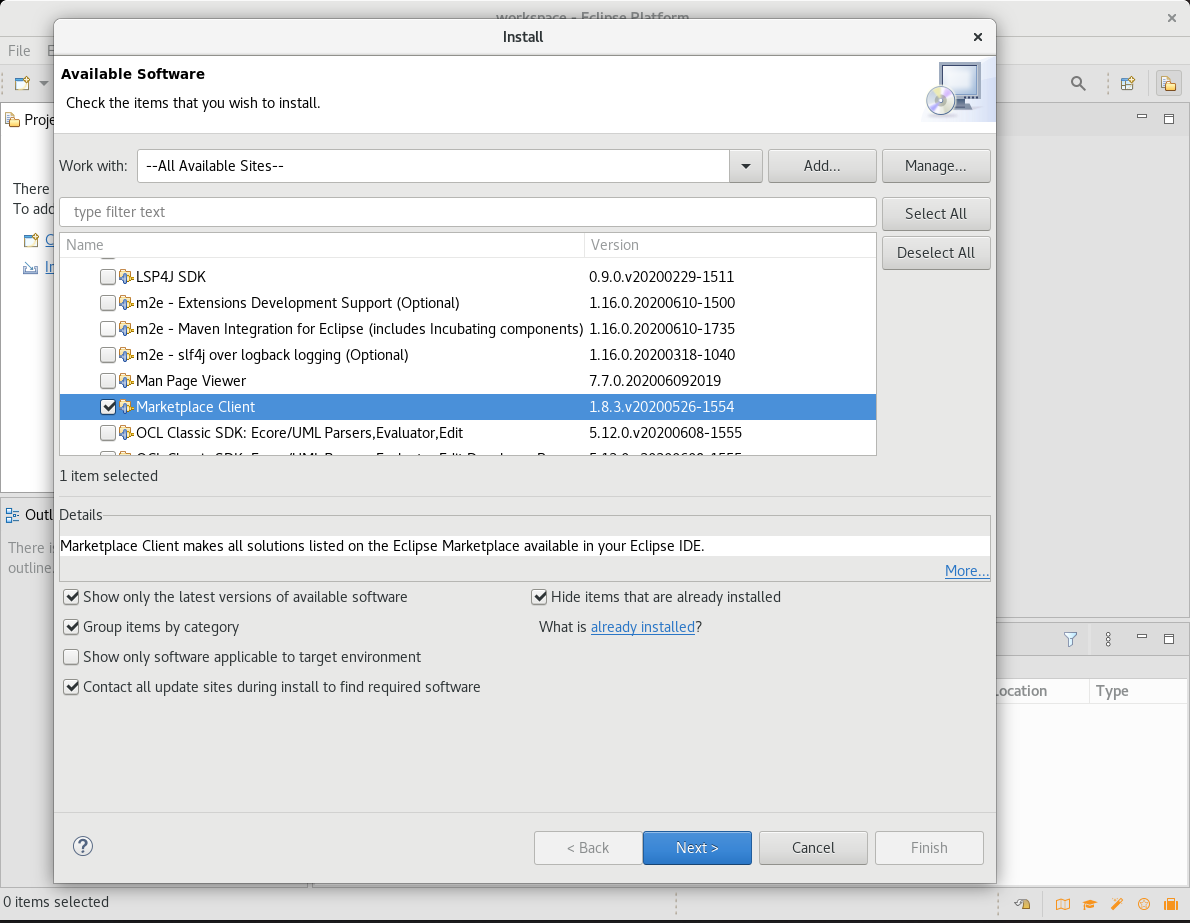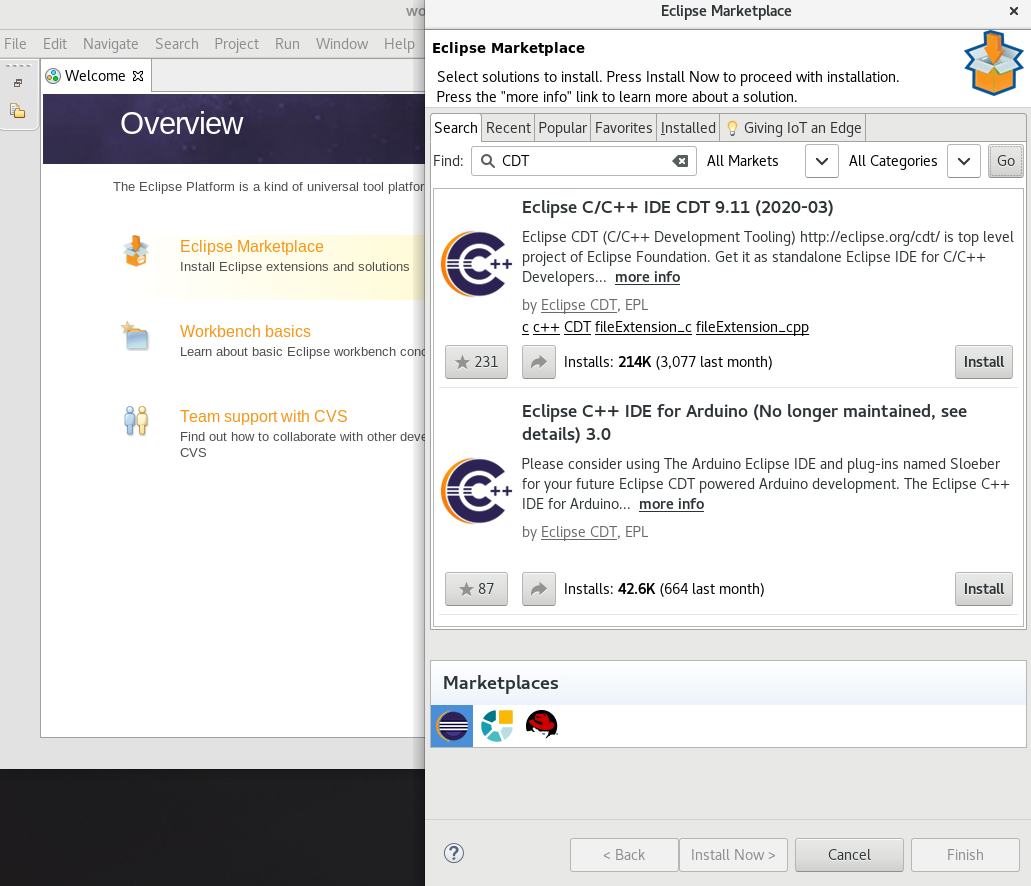1.2. Eclipse のインストール
Eclipse をインストールする方法を説明します。
前提条件
- Eclipse は、AMD64 および Intel 64 のアーキテクチャーでのみ利用できます。
- RHEL 7 では、「Red Hat Enterprise Linux 7 での Eclipse RPM へのアクセスの有効化」 に従ってリポジトリーを有効にする必要があります。
手順
- RHEL 7 では、以下のコマンドを実行します。
yum install rh-eclipse
# yum install rh-eclipse- RHEL 8 では、以下のコマンドを実行します。
yum module install eclipse
# yum module install eclipse1.2.1. RHEL 8 用の追加の Eclipse コンポーネントのインストール
RHEL 8 の Eclipse 4.16 は Java 開発をサポートします。たとえば C、C++ または Git をサポートするために、アップストリームリポジトリーからさらにコンポーネントをインストールするには、Install New Software ウィザードまたは Eclipse Marketplace Client を使用します。
手順
- 追加のコンポーネントのインストールに Install New Software ウィザードを使用するには、メインメニューの Help > Install New Software をクリックし、画面の指示に従います。
- 追加コンポーネントのインストールに Marketplace Client を使用するには、「例: Eclipse Marketplace Client を使用した C および C++ Development Tooling (CDT) のインストール」 の手順に従います。
1.2.1.1. 例: Eclipse Marketplace Client を使用した C および C++ Development Tooling (CDT) のインストール
前提条件
- Eclipse Marketplace Client がインストールされている。
Install New Software ウィザードを使用して Eclipse Marketplace Client をインストールするには、メインメニューで Help > Install New Software を選択し、Work with: --All Available Sites-- を選択して、General Purpose Tools タブで Marketplace Client を選択します。Next > をクリックし、画面の指示に従います。
- コマンドラインから Eclipse Marketplace Client をインストールするには、Eclipse が実行されていないときに次のコマンドを実行します。
eclipse -noSplash -application org.eclipse.equinox.p2.director -repository https://download.eclipse.org/releases/2020-09 -i org.eclipse.epp.mpc.feature.group
$ eclipse -noSplash -application org.eclipse.equinox.p2.director -repository https://download.eclipse.org/releases/2020-09 -i org.eclipse.epp.mpc.feature.groupEclipse Marketplace Client がインストールされます。
手順
- メインメニューから Help > Eclipse Marketplace を選択します。
Eclipse Marketplace で Find フィールドを使用して必要なコンポーネントを検索し (この場合は CDT)、Go を押します。
- Install ボタンをクリックしてインストールを開始し、画面の指示に従います。
関連情報
- 利用可能なコンポーネントのリストについては、「Eclipse コンポーネント」 を参照してください。